Ево како да поправите проблеме и грешке са учитавањем игре Ксбок Сериес Кс
- Ксбок Сериес Кс је одлична конзола, али наши читаоци су се жалили на неке озбиљне проблеме са учитавањем игара.
- У овом чланку ћете пронаћи сва решења за њихово решавање и многе друге проблеме са вашом конзолом.

Ксбок Сериес Кс није без својих недостатака, баш као и свака нова конзола, али је имала изненађујуће глатко лансирање, упркос извештајима о пушачким конзолама за које се касније показало да су неосновани.
Сада, наши читаоци пријављују проблеме са учитавањем игара Ксбок Сериес Кс које смо овде позабавили како бисте поново уживали у играма.
Пратите нас док ћемо разговарати о разним грешкама, зашто се дешавају и како их можете поправити за кратко време.
Зашто се моје игре Ксбок Сериес Кс не учитавају?
Нажалост, постоји много грешака и проблема са којима се можете суочити са својим играма на конзоли Ксбок Сериес Кс, али овде ћемо навести најважније.
- Проблеми са брзином кадрова Ксбок Сериес Кс – Сви желе да покрену игру на пуних 120 ФПС, али неки играчи достижу само 60 ФПС или мање иако имају хардвер за то; на срећу, имамо праве поправке.
- Изгубљен сигнал или веза на Ксбок Сериес Кс|С – Ако наиђете на проблеме у вези са изгубљеним сигналом на ТВ-у са 4К 120Хз + ВРР, наш водич ће вам помоћи да вратите ствари у нормалу.
- За ову игру морате бити онлајн Ксбок грешка – Ово је обично проблем у вези са вашом интернет везом или рутером, али овај водич ће пружити сва решења за његово решавање.
- Особа која је ово купила мора да се пријави на Ксбок грешка – Обично се односи на услуге Ксбок Ливе, али наш водич укључује много више исправки.
- Грешка при пријављивању на Ксбок 0к87дд0006 – Овај проблем обично изазивају проблеми са сервером, али у нашем водичу ћете пронаћи много више решења.
- Код грешке Ксбок Сериес Кс 0к87е50031 – Ова грешка се појављује када се игра не учитава или руши, али једно од доле наведених решења ће решити овај проблем.
- Код грешке Ксбок Сериес Кс 0к800708ца – Проблем настаје приликом повезивања контролера, али приложени водич ће вам помоћи да исправите грешку.
- Код грешке Ксбок Сериес Кс 0к8б0500б6 – Грешка се обично јавља на Ксбок Оне, али се може десити и на Серији Кс, а решења се такође могу применити.
- Ксбок Сериес Кс нешто је пошло наопако – Или је проблем са везом или проблем са регионалним поставкама.
- Код грешке Ксбок Сериес Кс 0к87е0000ф – Ово је типичан Ксбок Оне проблем са инсталацијом игре, али ако се појави на Серији Кс, решења су слична.
- Код грешке Ксбок Сериес Кс 0к80бд0009 – Све је у вези са грешком Долби Атмос, али се може прилично лако поправити.
- Код грешке Ксбок Сериес Кс 0к87е50007 – Ова грешка при пријави сигнализира да нисте власник игре
- Код грешке Ксбок Сериес Кс 0к87е10007 – Очигледно, игра није компатибилна са вашом конзолом па би требало да преузмете праву верзију.
| Код грешке | Проблем са конзолом | Проблем игре/апликације | Проблем са софтвером |
| 0к87е0000ф | ★ | ||
| 0к80бд0009 | ★ | ||
| 0к8027025а | ★ | ||
| 0к80010108 | ★ | ★ | |
| 0к87де0017 | ★ | ||
| 0к97е10804 | ★ | ||
| 0кц0000189 | ★ | ||
| 0к87е50031 | ★ | ||
| 0к800708ца | ★ | ||
| Нешто није у реду | ★ | ★ | |
| 0к87е50007 | ★ | ||
| 0к87е10007 | ★ | ||
| 0к87е1000Ф | ★ | ||
| 0к8б0500б6 | ★ | ||
| 0к87ц40000 | ★ | ||
| 0к87е0012д | ★ |
Ако наиђете на било који од ових кодова грешака или порука, можете погледати наше повезане водиче, али ћете у овом чланку пронаћи и сва решења која су вам потребна.
Такође би требало да извршите неке прелиминарне провере Како могу да решим проблеме са инсталираним играма Ксбок Сериес Кс?
Како могу да натерам Ксбок Сериес Кс да поново учита моје игре?
1. Погледајте познате проблеме
Када имате проблема са конзолом Ксбок Сериес Кс|С или Ксбок Оне док играте игрице, то може бити изузетно фрустрирајуће.
На пример, игра може да се замрзне, сруши или неочекивано затвори, или може имати потешкоћа при покретању.
Када решавате било који од ових проблема, проверите да ли постоје све познате проблеме то може да омета вашу игру пре него што кренете даље.
Алтернативно, проверите да ли је било који од Ксбок услуге не раде због нестанка.
2. Поново покрените игру
- притисните Ксбок дугме на вашем контролеру да отворите водич, а затим изаберите одређену игру коју желите да поново покренете, а затим притисните Мени дугме.

- На крају, изаберите Одустати да бисте поново покренули игру.
Повремени проблем као што је замрзавање игре или проблем са покретањем понекад може бити узрокован привременим проблемом који се може решити једноставним затварањем и поновним покретањем игре.
3. Укључите своју конзолу
- Држи Ксбок дугме на предњој страни ваше конзоле најмање 10 секунди да бисте је искључили.

- Поново укључите конзолу држећи Ксбок дугме на вашој конзоли или контролеру.

- Сада би ваше игре требало да се учитају и покрећу исправно. Ако не видите зелену анимацију покретања када се конзола поново покрене, покушајте поново пратећи упутства изнад.
Покретање вашег Ксбок-а је добра полазна тачка. Када извршите комплетан циклус напајања, ваша конзола ће се потпуно поново покренути. Ово неће уклонити ниједну од ваших игара или података са вашег рачунара.
4. Тестирајте своју мрежну везу
- Када је конзола укључена, притисните Ксбок дугме да бисте отворили водич.
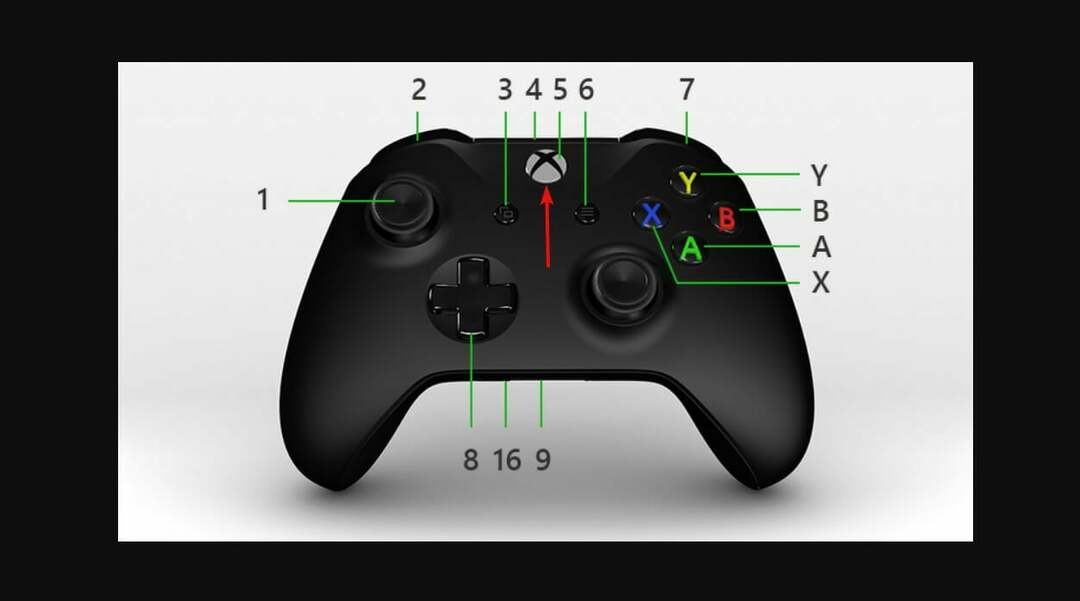
- Иди на Профил и систем, затим Подешавања.
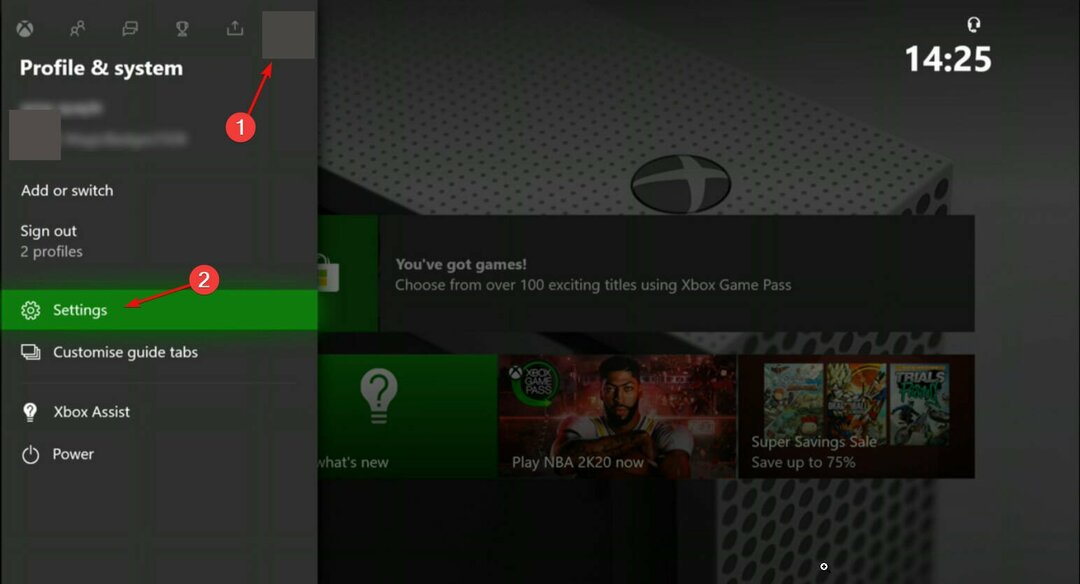
- Сада идите на Генерал и Мрежна подешавања. Сви прекиди ће бити приказани испод Тренутни статус мреже одељак.
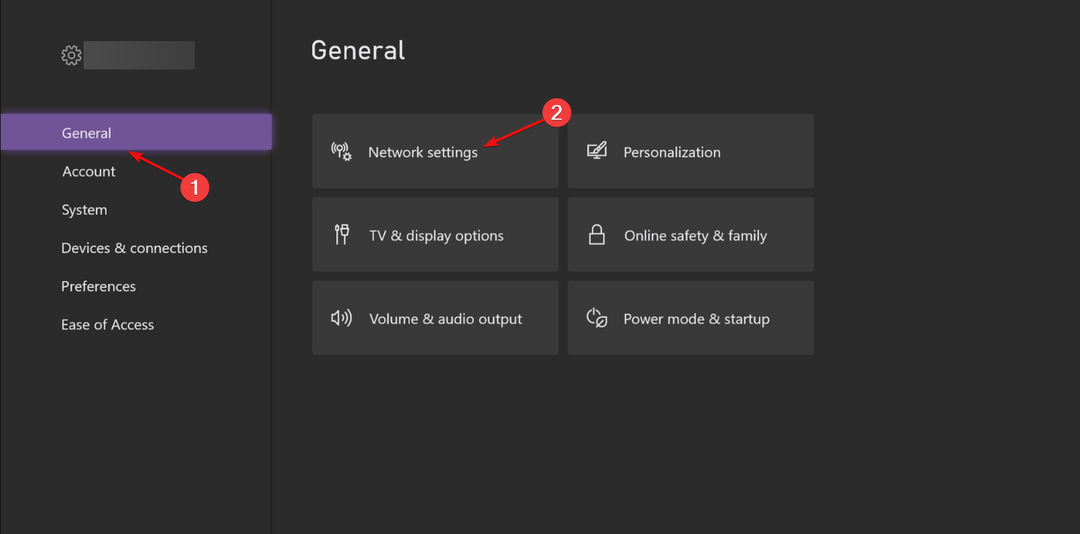
- Изаберите Тестирајте мрежну везу под Мрежна подешавања екран. У случају да је тест успешан, ваша конзола ће бити повезана на Ксбок услугу. Међутим, ако се од вас затражи да ажурирате софтвер своје конзоле, изаберите да.
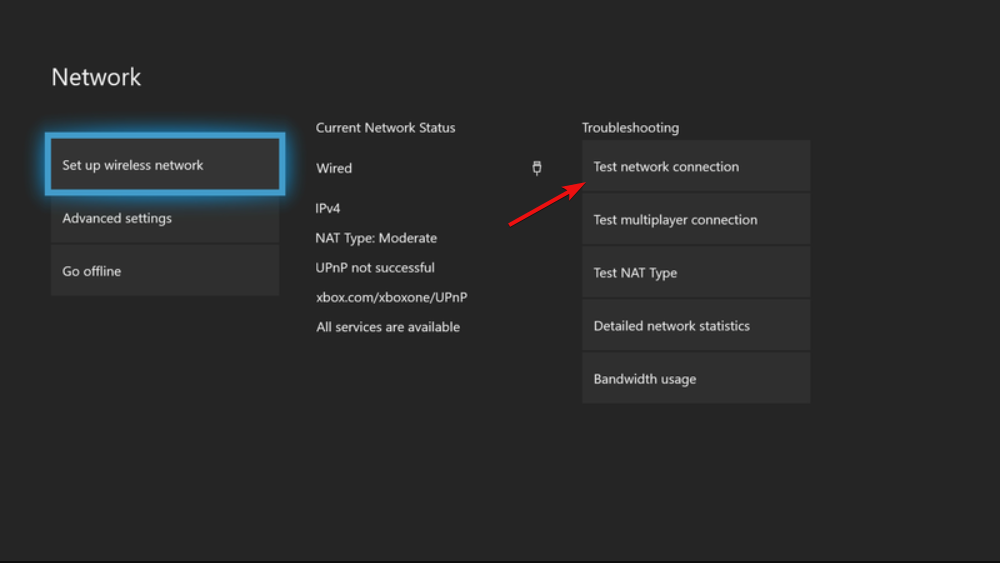
5. Користите други профил
- притисните Ксбок дугме да отворите водич и изаберете Профил и систем.
- Затим изаберите Додајте или промените дугме и изаберите други профил који ћете користити.
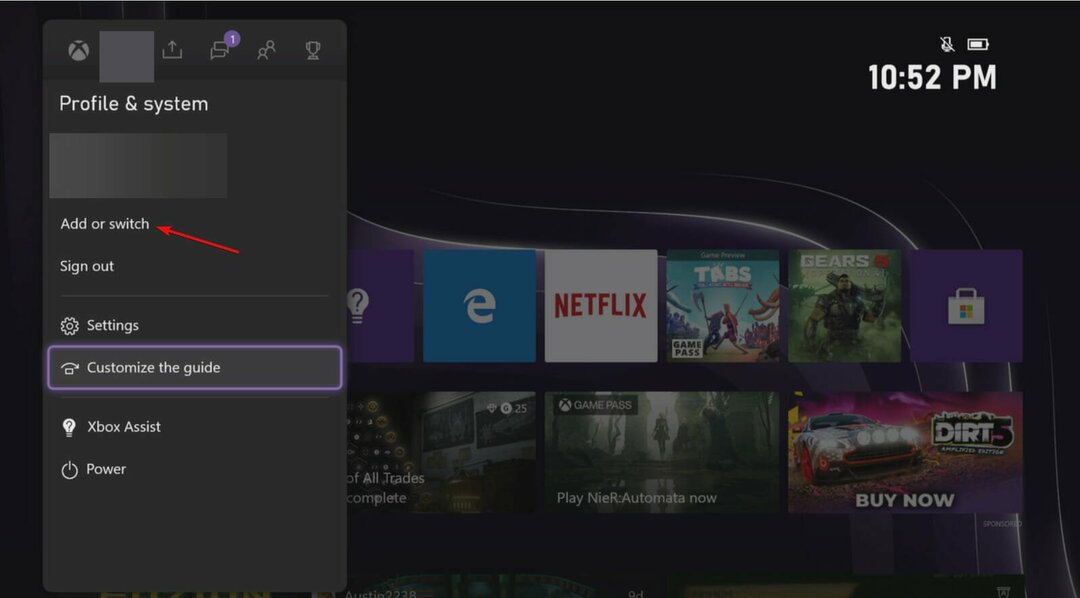
- Када тестирате игру на свом Ксбок-у, ако већ немате подешен други профил, можете и једно и друго створи нову посебно за потребе тестирања.
- Ако се игре учитају након што сте променили профил, притисните Ксбок дугме и идите на Профил и систем затим Подешавања.
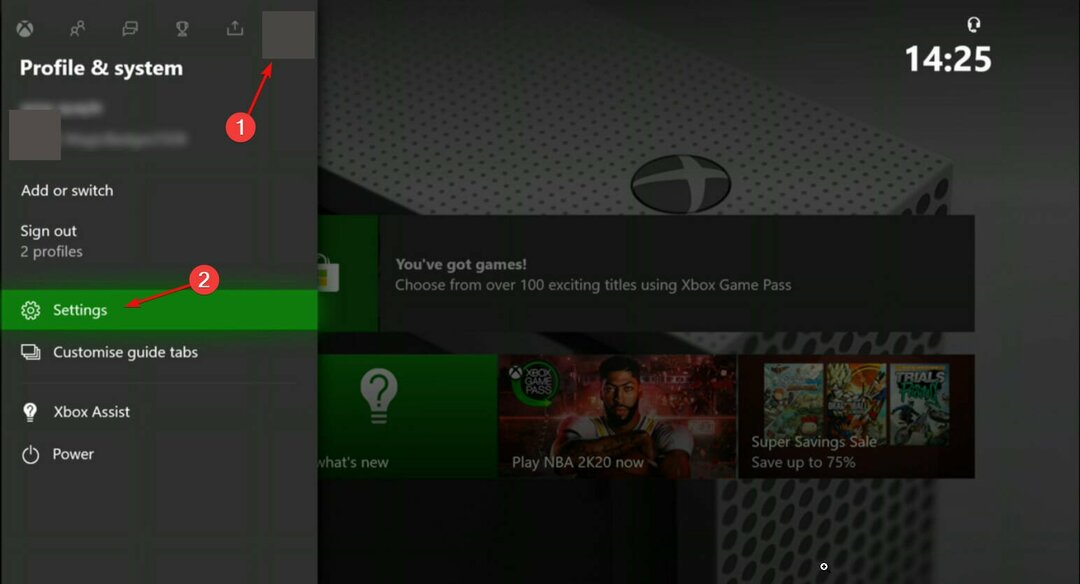
- Затим идите на Рачун и Уклоните налоге.
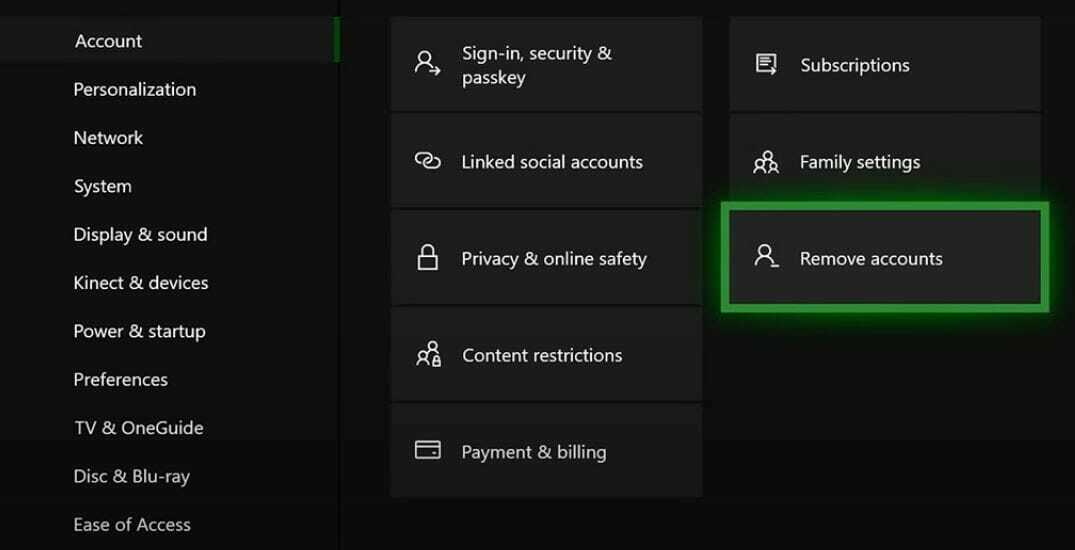
- Изаберите налог који не учитава ваше игре и изаберите Уклони.
- Притисните поново Ксбок дугме и идите на Профил и систем затим Додајте или промените и онда Додај нови.
- Укуцајте адреса е-поште и лозинка акредитиве налога који сте претходно уклонили. Пратите кораке на екрану који ће вас водити кроз подешавање налога, а затим поново уживајте у игрању игара.
- Проверите да ли се ваше игре покрећу након промене профила. Ако то не ураде, пређите на следеће решење.
6. Поново синхронизујте са облаком
- притисните Ксбок дугме да отворите водич и изаберете Моје игре и апликације затим Видети све и Игре.
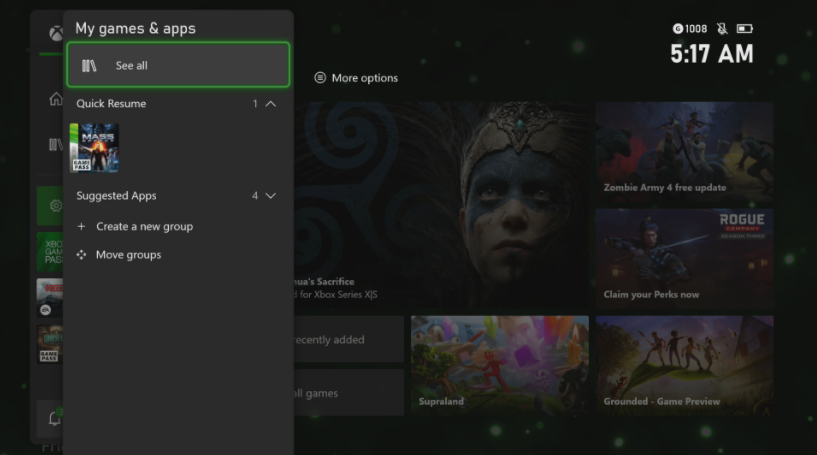
- Изаберите наслов игре и притисните Мени дугме са вашег контролера.
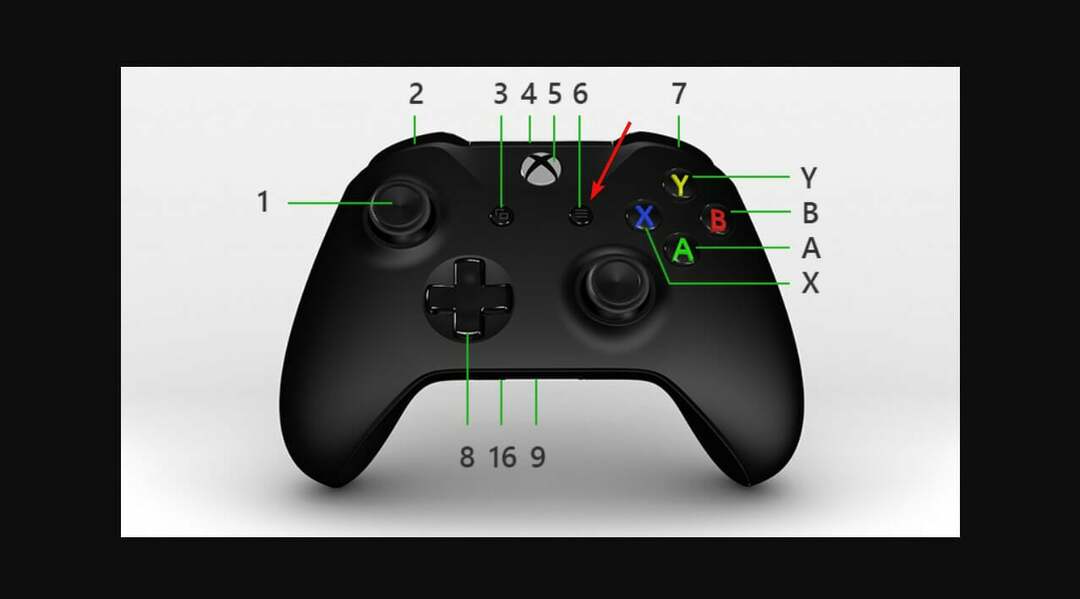
- Изабери Управљајте игроми додаци онда Сачувани подаци да бисте притиснули Обриши све дугме за уклањање локалног чувања игре.
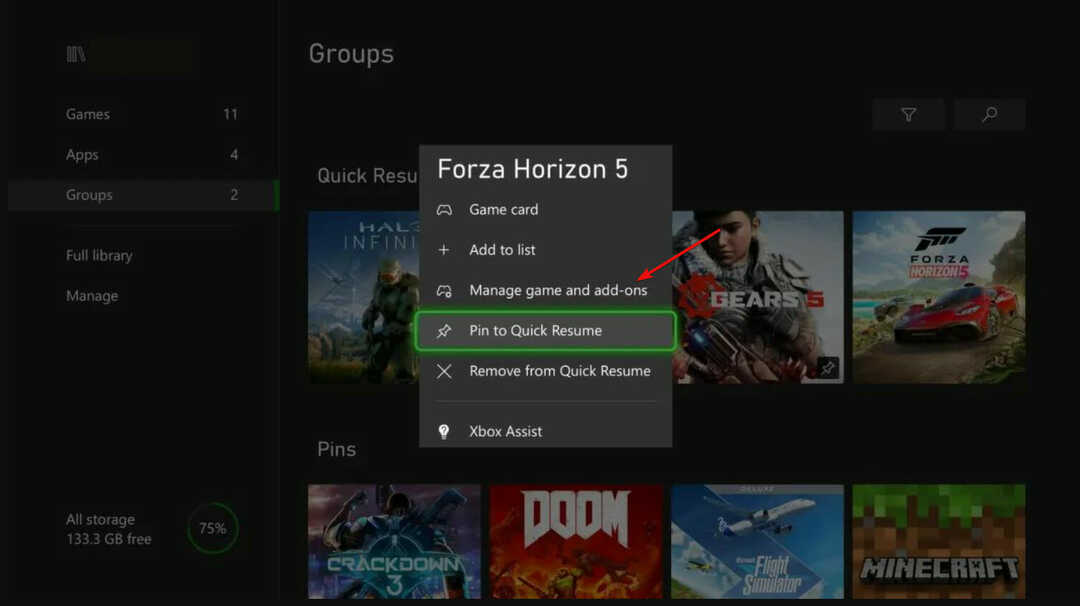
- Поново покрените конзолу притиском на Ксбок дугме и бирање Поново покрените конзолу. Након тога, поново синхронизујте своју игру са облаком јер се тамо аутоматски чува. Урадите ово за све игре из ваше Ксбок Сериес Кс које не раде исправно.

Како да решим проблеме са инсталацијом игара на диску Ксбок Сериес Кс?
1. Обришите своје локалне сачуване игре
- Избаците диск из конзоле и притисните Ксбок дугме за отварање водича.
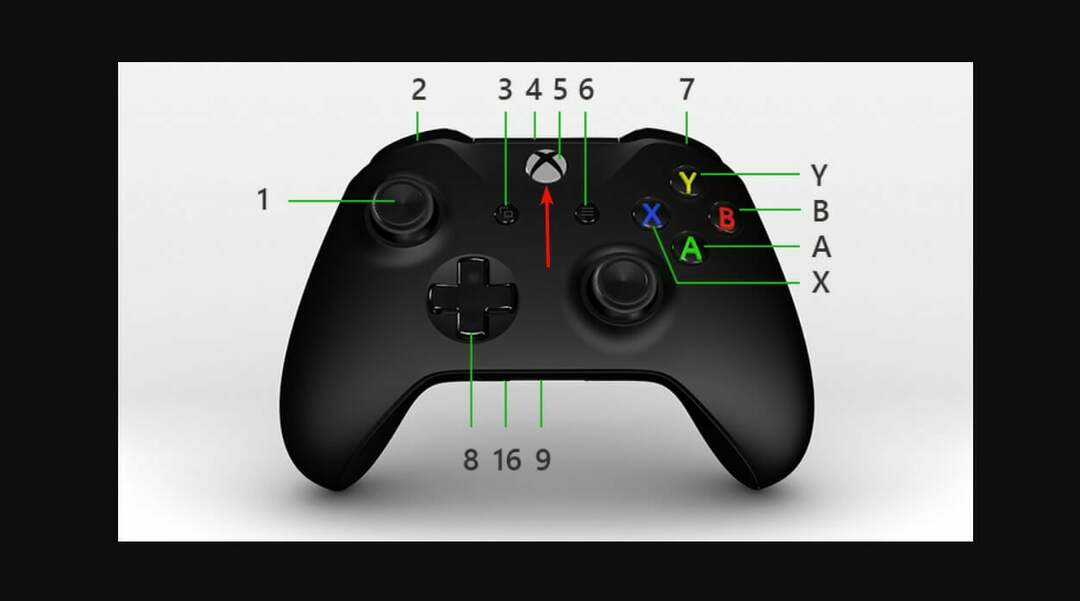
- Изаберите Профил и систем затим Подешавања.
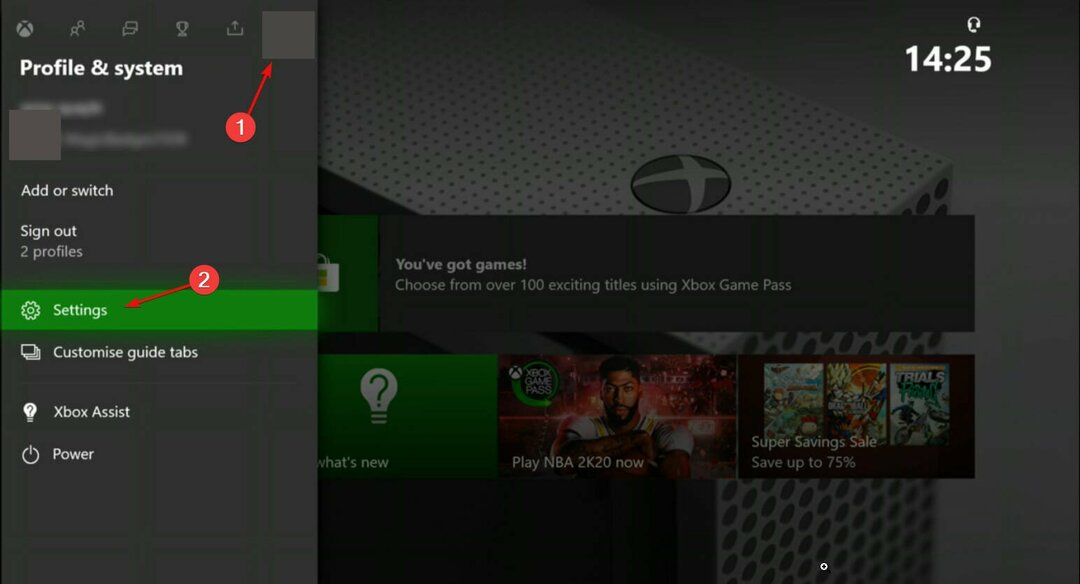
- Сада идите на Систем онда Складиштеуређаја да би се изабрало Обришите локалне сачуване игре.

- Изаберите да да потврдите процес, а затим покушајте поново да инсталирате игру.
Избор ове опције неће довести до брисања било које игре или напретка који сте сачували у Ксбок облаку. Избрисаће само податке који су локално сачувани на вашем рачунару.
Ако покушавате да инсталирате Ксбок игру са диска, а процес инсталације се замрзне на или близу 0 процената, то је могуће је да конзола покушава да преузме ажурирање за игру док је игра још у инсталацији процес.
2. Инсталирајте игру ван мреже
- притисните Ксбок дугме да отворите водич и изаберете Профил и систем затим Подешавања.
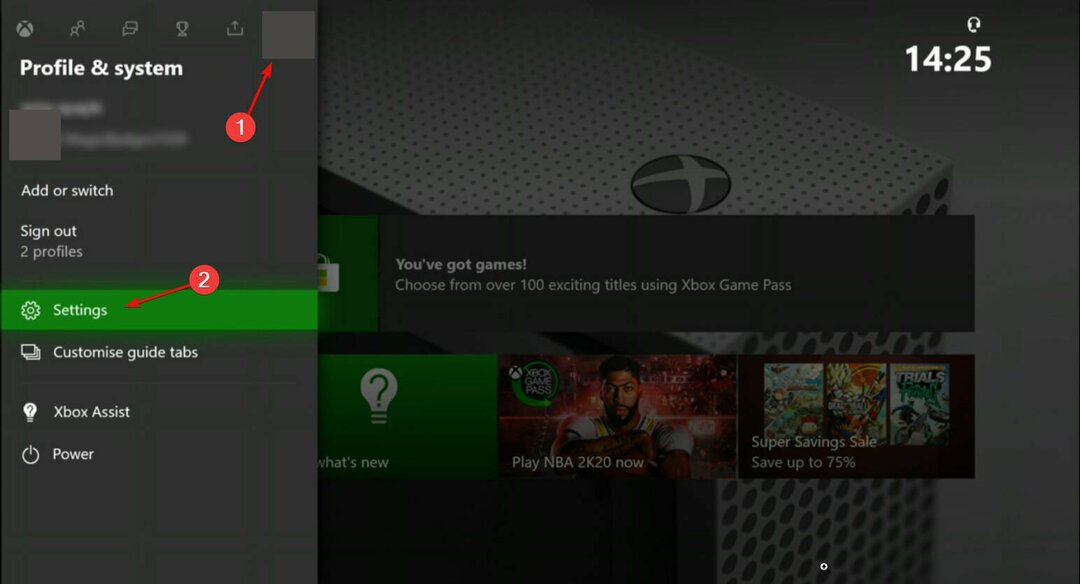
- Иди на Генерал затим Мрежна подешавања и изаберите Иди Офлајн.
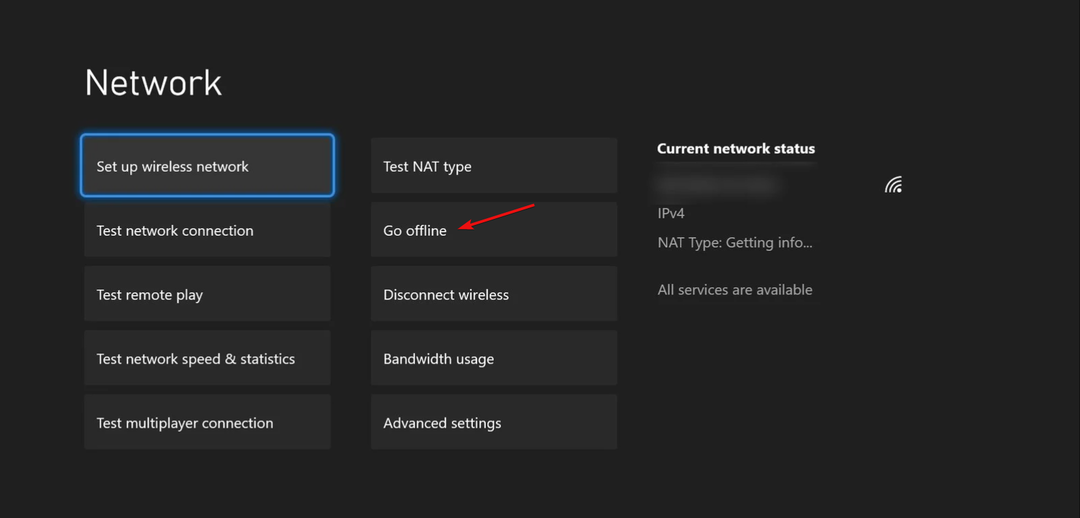
- Поново отворите водич и изаберите Моје игре и апликације затим Видети све.

- Изаберите Управљати онда Куеуе и изаберите наслов игре који покушавате да инсталирате да бисте притиснули Мени дугме за избор Поништити, отказати.
- Избаците диск игре и притисните Ксбок дугме са вашег контролера да бисте Поново покренути ваша конзола.
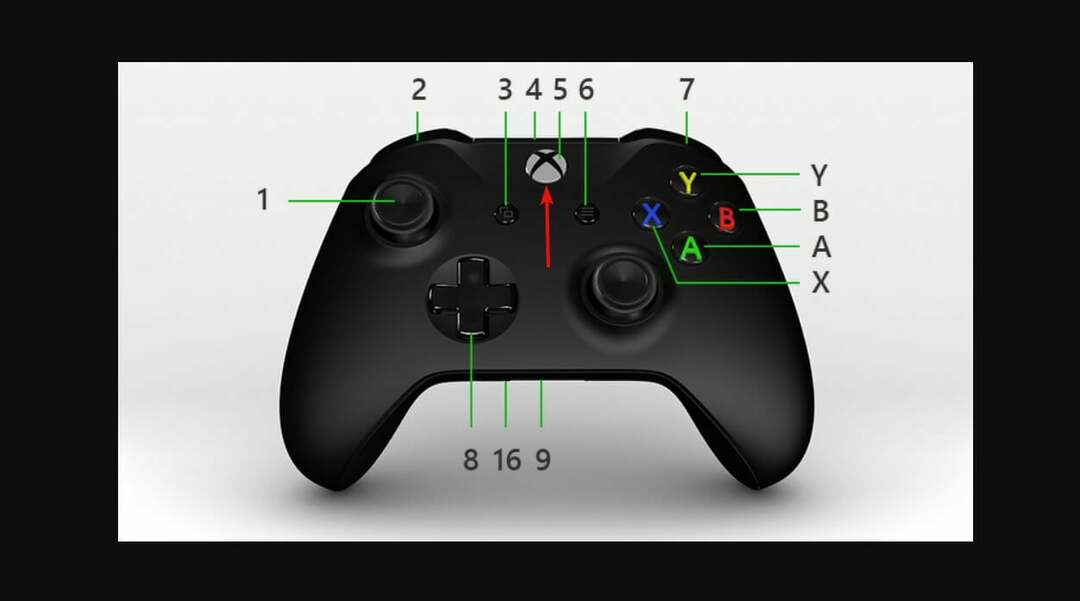
- Ако се чини да је конзола замрзнута, притисните и држите Ксбок дугме на конзоли око 10 секунди или док се конзола не искључи. Ако се чини да је конзола поново замрзнута, поновите поступак.

- Након што се конзола поново покрене, убаците диск и пратите кораке на екрану да бисте инсталирали игру.
- притисните Ксбок дугме за навигацију Профил и систем затим Подешавања.
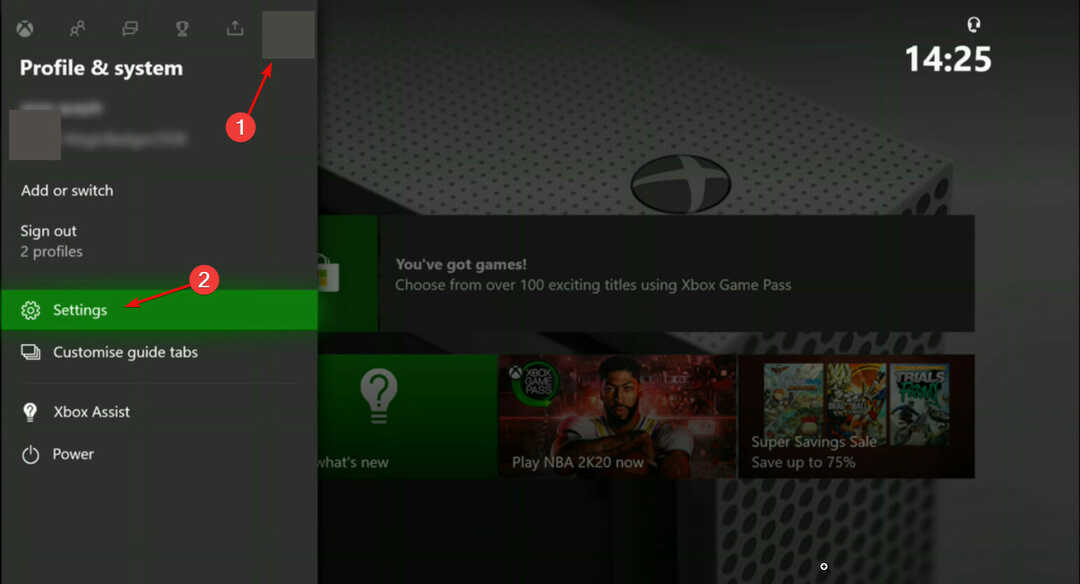
- Иди на Генерал онда Мрежна подешавања да бисте изабрали Отићи онлине опција.
Како могу да решим проблеме са софтвером игара Ксбок Сериес Кс?
1. Проверите налог који користите
- Пријавите се на свој Мицрософт налог и идите на Плаћање и наплата затим Историја наруџбина.
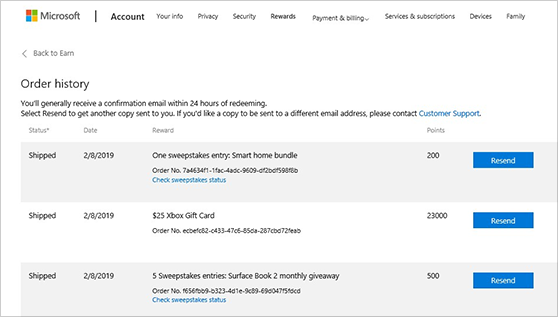
- Кликните на Детаљи дугме за више информација о вашим трансакцијама.
Да би преузета игра исправно радила на вашој Ксбок конзоли, налог који је коришћен за куповину игре мора бити исти налог који се користи за пријаву на Ксбок услугу.
Провера историје куповине Ксбок-а ће вам омогућити да потврдите да је игра купљена помоћу налога на који сте пријављени.
Имајте на уму да се прво морате пријавити са адресом е-поште и лозинком свог Мицрософт налога да бисте видели историју куповине.
Ако немате ове податке а требате научите како да ресетујете лозинку, проверите чланак на линку.
2. Поново инсталирајте игру након поновног покретања конзоле
- притисните Ксбок дугме и идите на Моје игре и апликације затим Видети све и Игре.
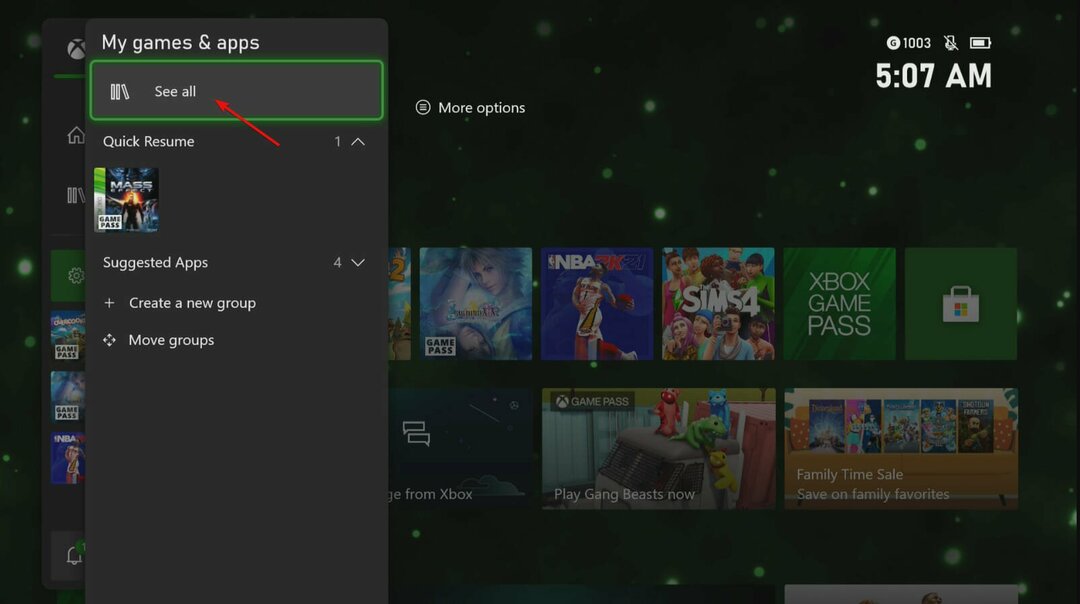
- Одаберите наслов игре који желите да деинсталирате и притисните Мени дугме да бисте изабрали Деинсталирај и Деинсталирај све дугмад.
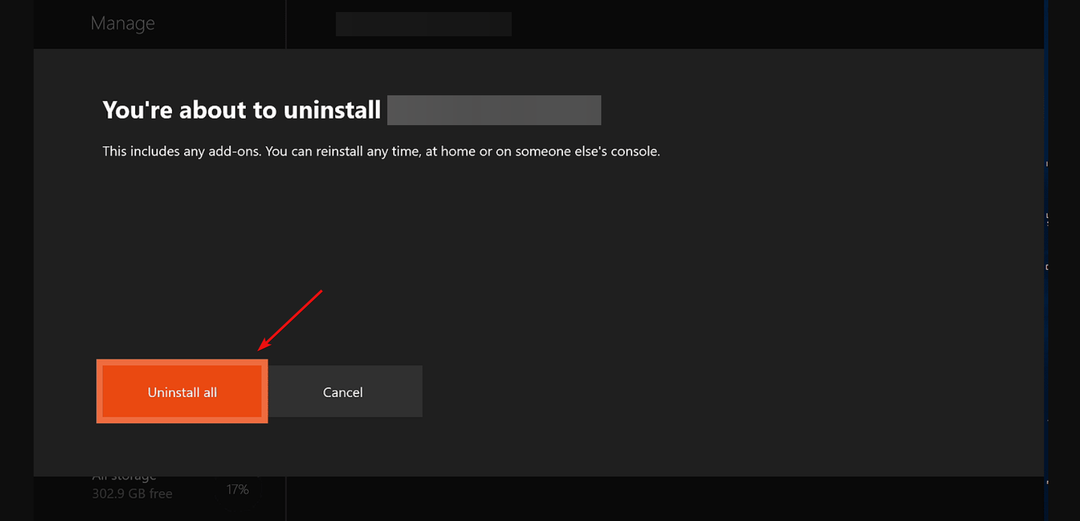
- Притисните и држите Ксбок дугме да бисте изабрали Поново покрените конзолу након што је игра деинсталирана.
- Држи Ксбок дугме и идите на Моје игре и апликације затим Видети све, Пуна библиотека, и Све игре у власништву.

- Изаберите игру, а затим притисните Инсталирајте све. Могуће је да су подаци инсталиране игре раније били оштећени. Ако га деинсталирате и поново инсталирате, решићете овај потенцијални узрок.
3. Проверите да ли постоје ажурирања конзоле
- притисните Ксбок дугме да отворите водич и изаберете Профил и систем, а затим изаберите Подешавања.
- Изаберите Систем, а затим изаберите Информације о конзоли. Видећете све податке о конзоли, укључујући верзију ОС-а и Схелл верзију.
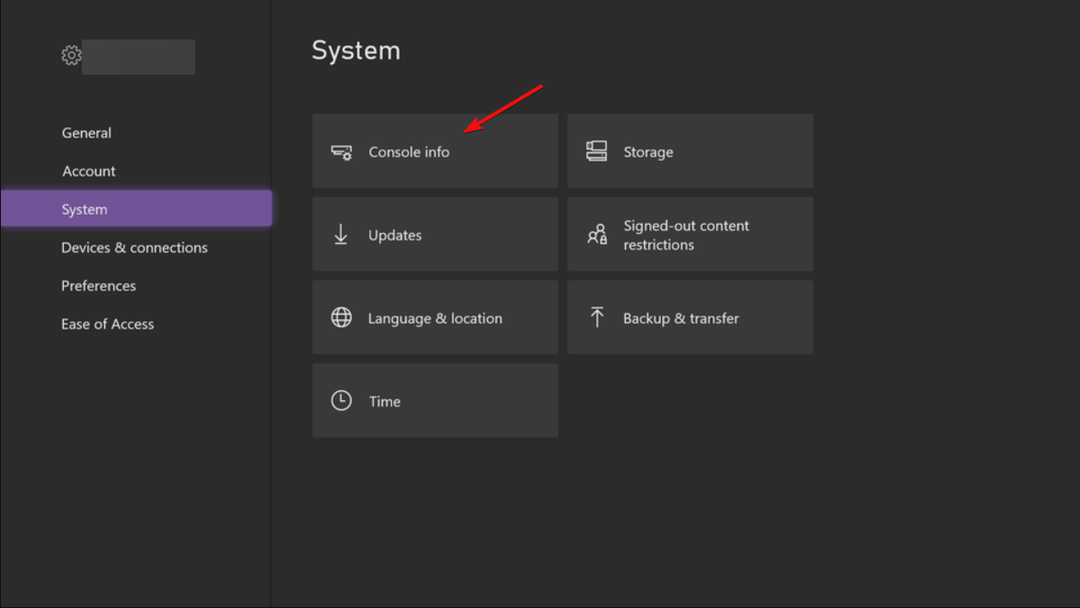
- Сада се врати и удари Ажурирања опцију и ако их има, инсталирајте их.
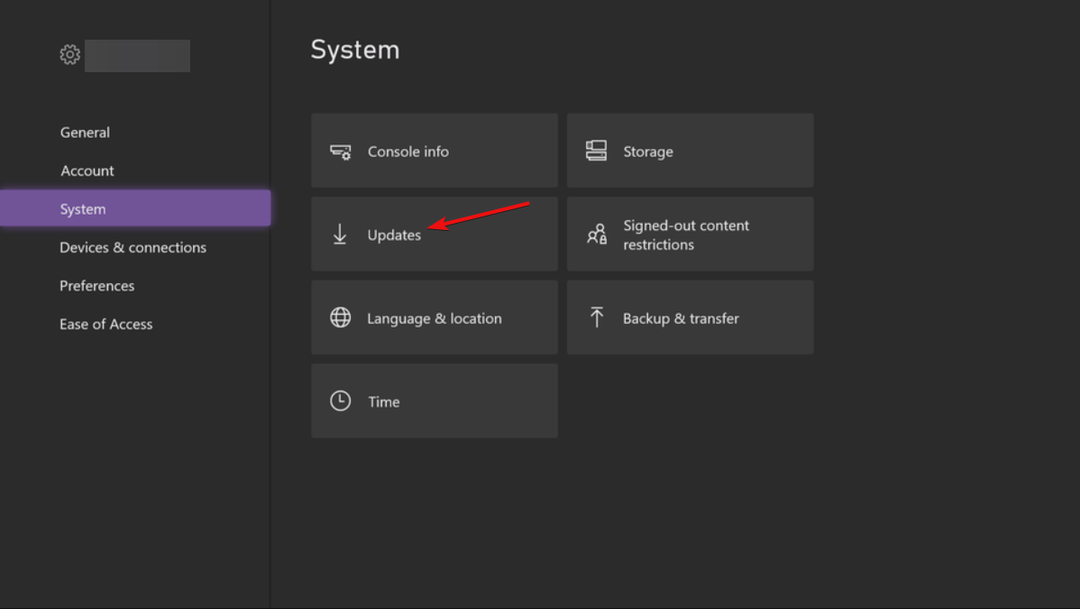
Важно је напоменути да ако је ваш Ксбок искључен са Ксбок услуге или ако је ваша конзола у режиму за уштеду енергије, можда се неће аутоматски ажурирати.
Проверите да ли је оперативни систем на вашој Ксбок конзоли ажуриран. У случају да је ваш систем застарео, требало би да га ажурирате најновијом верзијом.
Ако наиђете на друге проблеме током ажурирања конзоле, погледајте страницу подршке за Ксбок отклањање грешака у ажурирању система.
4. Сачувајте игру на спољном уређају за складиштење
- притисните Ксбок дугме, изаберите Моје игре и апликације, а затим изаберите Видети све.
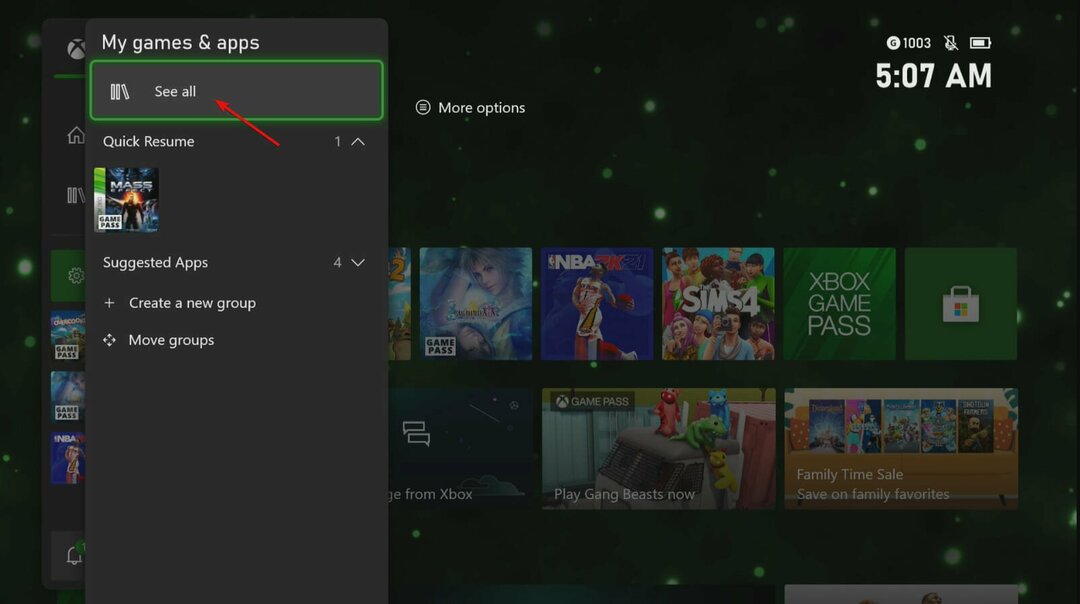
- Означите игру, притисните Мени дугме, а затим изаберите Управљајте игром и додацима.
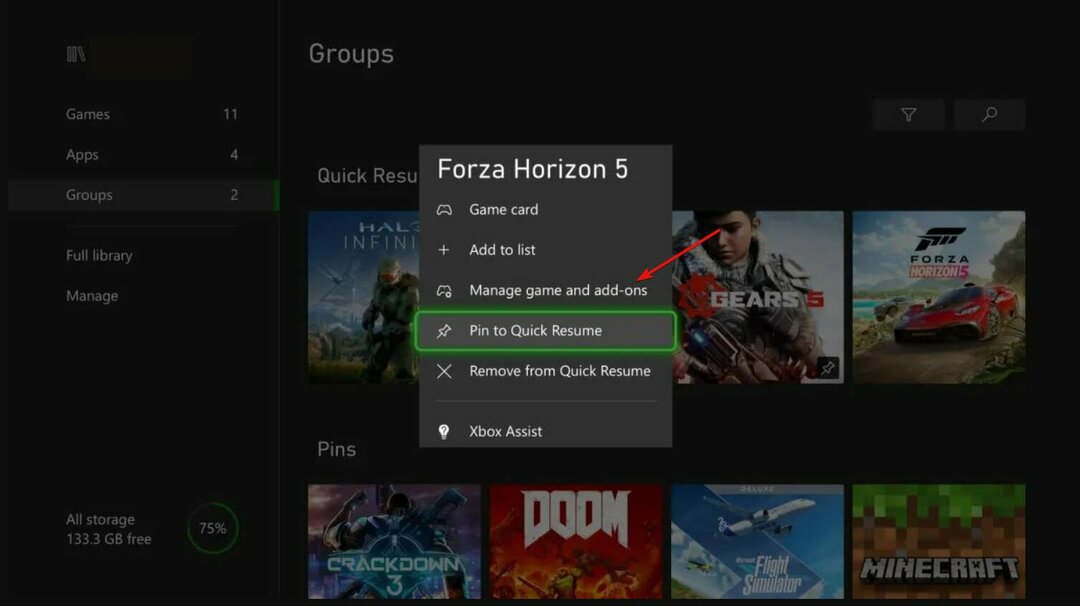
- Изаберите поље за игру у горњем десном углу екрана, а затим изаберите Премести или копирај.
- Означите поља за потврду за ставке које желите да преместите или копирате, изаберите диск јединицу на коју желите да преместите или копирате, а затим притисните Копирај изабрано или Премести изабрано.
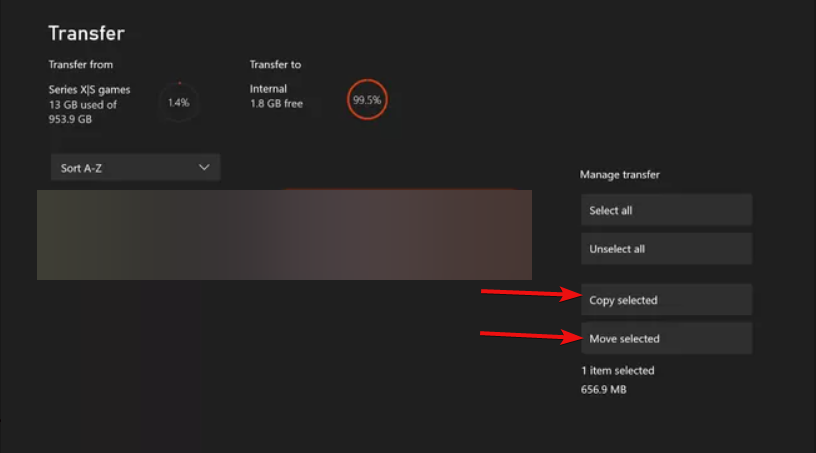
У случају да имате други уређај за складиштење (као што је екстерни чврсти диск или УСБ флеш диск), можемо да проверимо да ли је проблем проузрокован унутрашњим диском ваше Ксбок конзоле.
Да бисте чували игре на спољном диску, мораћете да испуните неколико захтева: уређај за складиштење капацитета најмање 128 ГБ и УСБ 3.0 конекцију.
Унутрашња диск јединица ваше конзоле је највероватније крива ако се проблем са игром појави само када је игра сачувана на конзоли, а не када је сачувана на спољном уређају за складиштење.
5. Проверите забрану специфичне за игру
На пример, програмери игара могу да уграде сигурност специфичну за игру у своје наслове и да спроведу своје политике заједнице како би осигурали да се према играчима поступа поштено и с поштовањем.
Различити програмери имају различите приступе забранама игара. Ова сигурност специфична за игру је потпуно одвојена од остатка Ксбок система.
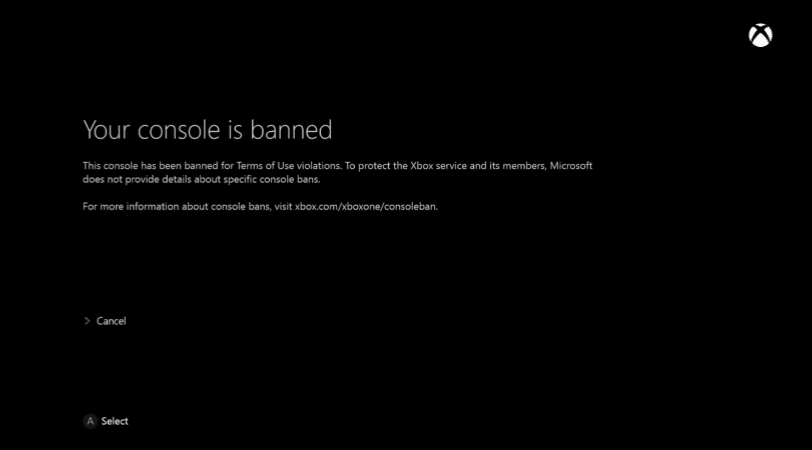
Ксбок подршка не може да поништи забране игара које је наметнуо Мицрософт или да одговори на питања у вези са забраном за игре које није развио или објавио Мицрософт.
Проверите да ли вам игра није забрањена ако још увек имате потешкоћа са учитавањем игре.
Метод на који сте обавештени о забрани игре варира, али може укључивати: поруку у игри, а грешка у вези када покушате да приступите функцијама на мрежи или не можете да приступите одређеној игри Карактеристике. Ако то није случај за вас, наставите са следећим решењем.
6. Избришите све сачуване податке
Када избришете и локална и клауд меморија за своју игру, изгубићете сав свој претходни напредак.
- Држи Ксбок дугме да отворите водич и изаберете Профил и систем.
- Изаберите Додајте или промените дугме и изаберите други профил на који ћете се пријавити.
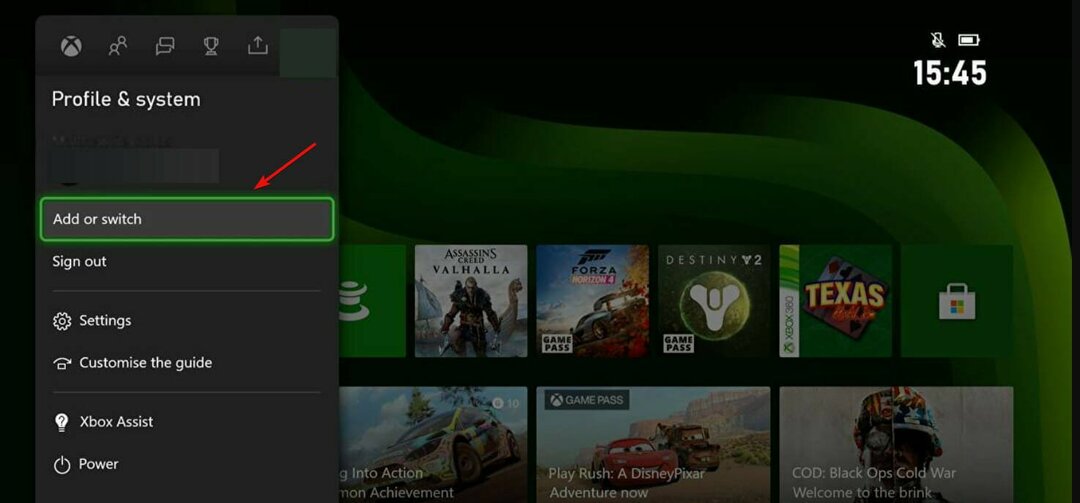
- притисните Ксбок дугме и идите на Моје игре и апликације затим Видети све и Игре.
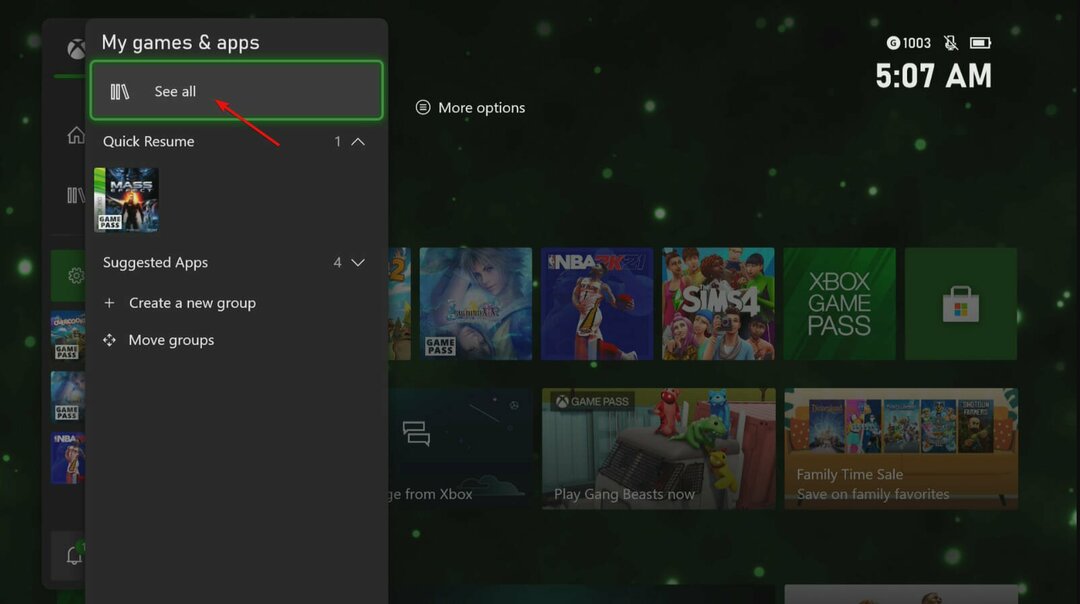
- Одаберите наслов игре који желите да поправите и притисните Мени дугме.
- Изаберите Управљајте игром и додацима затим изаберите Сачувани подаци опција. Изаберите своју ознаку играча и тапните на Избришите свуда опција.
- Након што сте све избрисали, покушајте поново да учитате игру и направите ново чување да бисте видели да ли се проблем поново појављује.
Ако сте могли да учитате и играте игру након промене налога, могуће је да је ваш локални и клауд сачуван за вашу игру оштећен.
У случају да ниједно од претходних решења није било успешно, и ако сте вољни да почнете испочетка са потпуно новим чувањем за ову игру, предузмите овај корак као последње решење.
- Не могу да преузмем игре са Ксбок Гаме Пасс-а
- Не могу да инсталирам Гаме Пасс игре на рачунар
- Апликација Ксбок се не преузима нити инсталира на Виндовс 10/11
7. Ресетујте своју конзолу
- притисните Ксбок дугме и изаберите Профил и систем затим Подешавања.
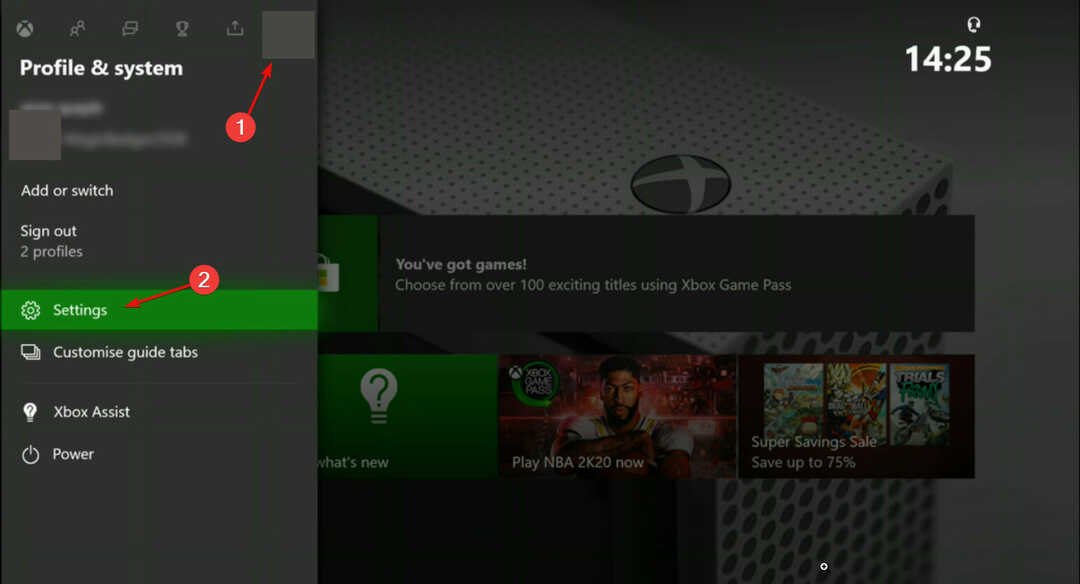
- Иди на Систем затим Информације о конзоли и изаберите Ресетујте конзолу.

- Од Ресетовати своју конзолу? екран, изаберите Ресетујте и задржите моје игре и апликације. Ако одаберете ову опцију, оперативни систем ће бити ресетован и сви потенцијално оштећени подаци ће бити избрисани, док ће ваше игре и апликације остати нетакнуте.

Могуће је да постоји проблем са оперативним системом (ОС) ваше конзоле, који спречава да игра правилно функционише. Можете да ресетујете своју конзолу без губитка ниједне игре или апликације.
Уверите се да не изаберете Ресетујте и избришите све. Могуће је вратити конзолу на фабричка подешавања, али сви кориснички подаци, укључујући налоге, сачуване игре, конфигурације, кућне Ксбок асоцијације и све игре и апликације биће избрисане као а резултат.
Само у најекстремнијим околностима треба да прибегнете тој опцији у другим ситуацијама за решавање проблема.
Након што завршите процес ресетовања конзоле, покушајте да видите да ли су ваше игре учитане и да ли раде успешно.
Ако је ресетовање конзоле успешно, од вас ће можда бити затражено да поновите неке опште кораке подешавања конзоле пре него што се вратите на Кућа екран.
Поређење Ксбок Сериес Кс и Ксбок Сериес С

Ако бисмо морали да истакнемо три значајне разлике између конзола, оне би биле следеће: 4К УХД Блу-раи диск који је способан за играње физичких игрица и филмова укључен је у Ксбок Сериес Кс, док Ксбок Сериес С нема такав погон.
Ксбок Сериес Кс има велики ССД од 1ТБ који може да складишти, у просеку, око 16 игара, док Серија С има ССД од 512 ГБ који може да ускладишти само четири до пет игара.
А Серија Кс приказује игре у изворној 4К резолуцији при 60 кадрова у секунди, док Ксбок Сериес С циља 1440п.
Ево детаљнијег графикона техничких спецификација Ксбок Сериес Кс и Ксбок Сериес С:
| Ксбок серија Кс | Ксбок серија С | |
| Процесори | Осмојезгарни 3,8 ГХз (3,6 ГХз са СМТ) прилагођени АМД 7нм | Осмојезгарни 3,6 ГХз (3,4 ГХз са СМТ) прилагођени АМД 7нм |
| ГПУ | 12 терафлопса 1,825 ГХз (закључано) | 4 терафлопса на 1,550 ГХз |
| РАМ | 16ГБ ГДДР6 | 10ГБ ГДДР6 |
| Број слика | До 120 фпс | До 120 фпс |
| Резолуција | До 8К | 1440п са повећањем резолуције од 4К |
| Оптицал | ХД Блу-Раи диск драјв | Нема диск драјва |
| Складиште | 1ТБ НВМе ССД | 512 ГБ НВМе ССД |
У остатку времена, оба ће имати исти кориснички интерфејс, као и исти контролер и исту Ксбок Велоцити архитектуру, која омогућава функције као што је Куицк Ресуме.
Обе имају приступ истим медијским апликацијама, као што су Нетфлик, Амазон Приме Видео и Хулу, и, што је још важније, обе могу да играју потпуно исте видео игре.
Имајући то у виду, могли бисте бити заинтересовани да погледате наше листа видео игара оптимизованих за Ксбок Сериес Кс.
Да ли вам је овај водич био користан? Обавестите нас тако што ћете поделити своје мисли са нама у одељку за коментаре испод. Хвала за читање!


